Zablokowany laptop HP – 4 sposoby, jak się do tego dostać [2025]
Nie pamiętasz hasła do notebooka HP? To jest artykuł, którego szukasz! W tym przewodniku pokażemy Ci, jak odblokować notebooka HP Bez hasła. Co ważniejsze, podamy praktyczne wskazówki, jak uniknąć utraty danych. Zobacz, jak to zrobić!

W tym artykule:
Część 1: Jak uniknąć utraty danych podczas resetowania hasła HP
Jeśli zapomniałeś hasła do notebooka HP, każda metoda jego odblokowania wiąże się z niewielkim ryzykiem utraty danych. Poniżej przedstawiamy kilka sposobów na uniknięcie utraty danych:
Sprawdź ponownie swoje hasło
Czasami, jeśli włączysz Caps Lock lub zmienisz język nieświadomie, możesz wpisać niechciany ciąg znaków. Upewnij się, że Caps Lock, Num Lock i ustawienia języka są prawidłowe. Jeśli to możliwe, przełącz hasło na widoczne i spróbuj ponownie.
Skopiuj ważne dane
Jeśli na Twoim komputerze znajdują się bardzo ważne dane, których nie chcesz utracić, zalecamy usunięcie ich z dysku i skopiowanie na nowy komputer przed usunięciem hasła.
Wybierz odpowiedni tryb ponownego uruchomienia
Gdy próbujesz ominąć ekran blokady HP, wybierz opcję Usuń tylko hasło, zamiast ponownie instalować system Windows, ponieważ ponowna instalacja systemu spowoduje usunięcie wszystkich danych na dysku C, łącznie z plikami na pulpicie.
Część 2: 4 sposoby odblokowania laptopa HP bez hasła
1. Resetowanie za pomocą dysku resetowania [bez utraty danych]
Chociaż istnieje wiele metod odzyskiwania dostępu do zablokowanego laptopa HP, utworzenie dysku resetowania jest najbezpieczniejszym rozwiązaniem. Ponieważ nie musisz samodzielnie konfigurować systemu, dysk resetowania zrobi to za Ciebie. Dzięki temu nie dojdzie do utraty danych.
Aby łatwo utworzyć dysk resetowania, zalecamy użycie Resetowanie hasła systemu Windows imyPassPomaga utworzyć dysk resetowania z instrukcjami ekranowymi dla każdego kroku. Co więcej, interfejs usuwania hasła jest prosty i intuicyjny. Wystarczy napęd USB/CD/DVD. Zobaczmy, jak odblokować laptopa HP bez hasła.
Pobierz aplikację na komputer PC, klikając przycisk pobierania i postępując zgodnie z wymaganym procesem instalacji.
Po pobraniu i zainstalowaniu na innym komputerze uruchom imyPass. Wybierz pomiędzy utworzeniem dysku resetowania za pomocą pliku CD/DVD lub Pamięć flash USB. Postępuj zgodnie z instrukcjami wyświetlanymi na ekranie w oprogramowaniu, aby nagrać narzędzie resetowania na wybrany nośnik.
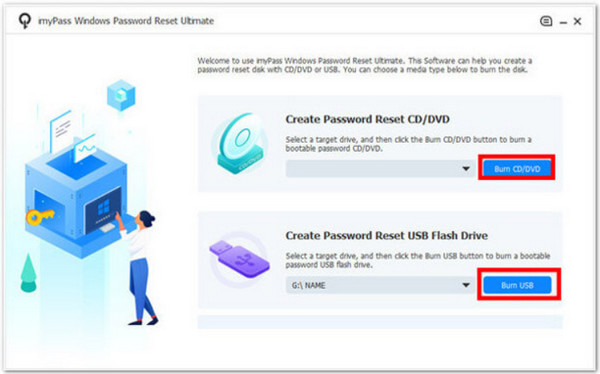
Naciskać F9 wejść Menu rozruchowe HPWybierz nazwę dysku, który właśnie utworzyłeś.
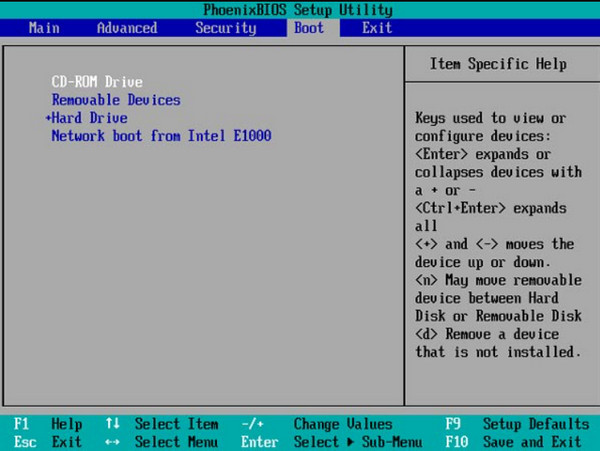
Wybierz konto użytkownika, dla którego chcesz zresetować hasło i zaznacz Zresetuj hasło. Uruchom ponownie komputer po zresetowaniu, aby odzyskać dostęp bez konieczności podawania starego hasła.
2. Metoda odzyskiwania HP
Jak odblokować notebook HP? Ta metoda jest odpowiednia dla użytkowników, którzy nie chcą wdawać się w szczegóły techniczne, ale działa dobrze w przypadku odblokowywania urządzeń bez haseł.
Aby uzyskać dostęp do narzędzia HP Recovery Manager, włącz lub uruchom ponownie laptopa HP i naciśnij przycisk F11 klawisz wielokrotnie, aż pojawi się ekran Środowisko odzyskiwania systemu Windows. Następnie kliknij Rozwiązywanie problemów kontynuować.
Na następnym ekranie wybierz Menedżer odzyskiwania aby uruchomić narzędzia przywracania systemu HP.
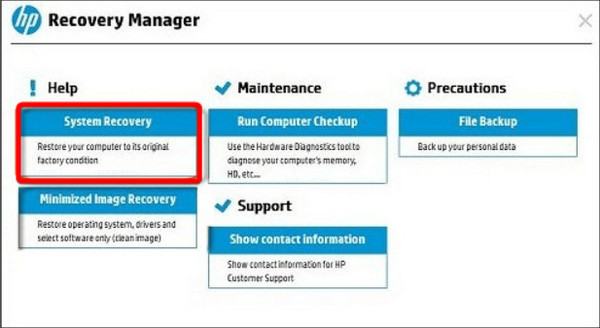
Wybierz Najpierw wykonaj kopię zapasową plików (zalecane) opcję i kliknij Następny przycisk. Wybierz typy plików, które chcesz zapisać, a następnie wybierz ścieżkę wyjściową (najlepiej pamięć zewnętrzną). Kliknij Następny przycisk.
Teraz uruchom ponownie notebooka. Powinieneś móc zalogować się do komputera bez hasła.
3. Kreator resetowania hasła
Jeśli utworzyłeś dysk resetowania hasła na zablokowanym laptopie HP, zanim zapomniałeś hasła, możesz skorzystać z tej metody. Jest ona również prosta i nie powoduje utraty danych. Zobaczmy, jak odblokować laptopa HP bez hasła, używając wcześniej przygotowanego dysku resetowania.
Jeśli masz utworzony wcześniej dysk resetowania hasła, włóż go do zablokowanego komputera.
Na ekranie logowania wprowadź nieprawidłowe hasło i naciśnij Wchodzić. Kliknij OK na wyświetlonym komunikacie o błędzie. Spowoduje to udostępnienie dodatkowej opcji logowania. Kliknij Zresetuj hasło.
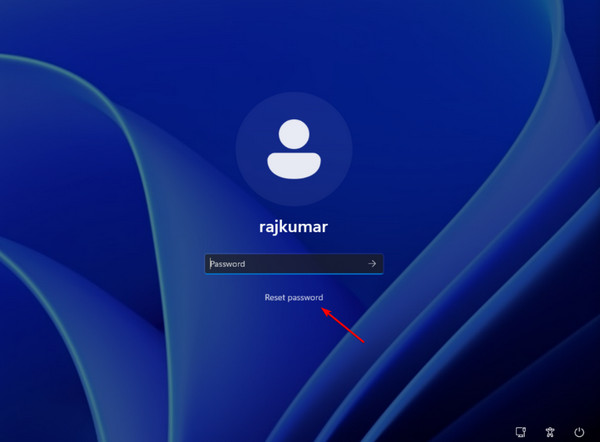
Kliknij Następny na początkowym ekranie Resetuj hasło. Wybierz dysk resetowania hasła z menu rozwijanego i kliknij Następny Ponownie.
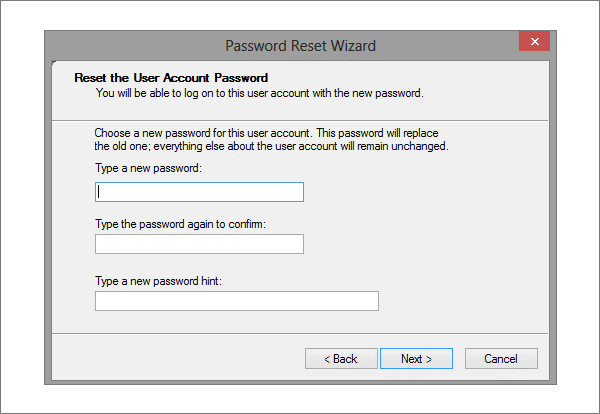
Wpisz żądane nowe hasło i podpowiedź, która pomoże Ci je zapamiętać w przyszłości. Kliknij Następny i w końcu, Skończyć aby dokończyć proces resetowania hasła.
4. Zresetuj laptopa HP
Jeśli poprzednie trzy metody nie zadziałają, to będzie ostateczność. Zresetowanie laptopa spowoduje ponowną instalację systemu Windows i usunięcie wszystkich programów z komputera. Notebook uruchomi się ponownie bez blokady ekranu, ale z wszystkimi danymi.
Aby uzyskać dostęp do zaawansowanego uruchamiania, włącz komputer i przejdź do Zaloguj się ekranie, kliknij moc ikonę, przytrzymaj Zmiana na klawiaturze, a następnie wybierz Uruchom ponownie. Potwierdź ponowne uruchomienie klikając Mimo to uruchom ponownie.
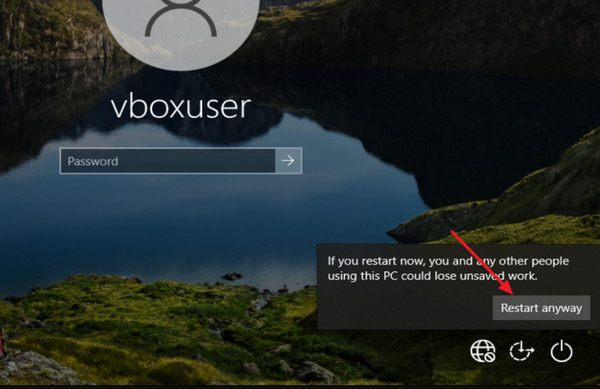
Po ponownym uruchomieniu komputera i uruchomieniu środowiska odzyskiwania systemu Windows (WinRE) wybierz Rozwiązywanie problemów kontynuować.
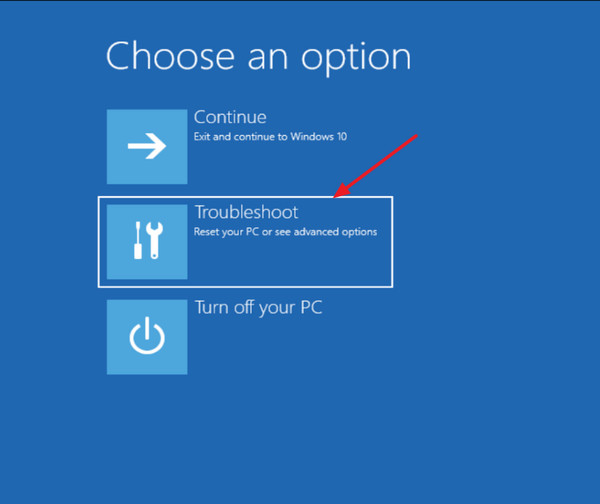
Kliknij Zresetuj ten komputer , aby rozpocząć proces resetowania w menu Rozwiązywanie problemów.
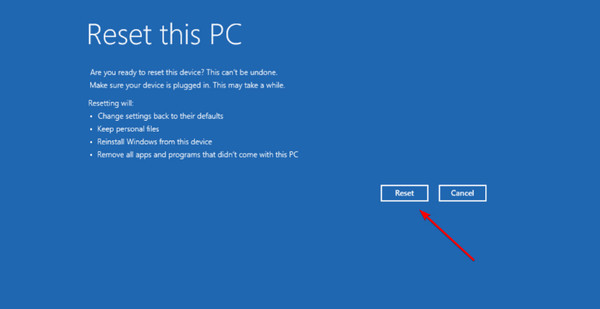
Wybierz Zachowaj moje pliki opcję zachowania danych podczas resetowania. Następnie zdecyduj, czy wolisz pobieranie w chmurze, czy lokalną ponowną instalację systemu Windows, i na koniec kliknij Resetowanie aby rozpocząć proces. Pamiętaj, że w zależności od konfiguracji systemu i przechowywanych danych może to zająć trochę czasu.
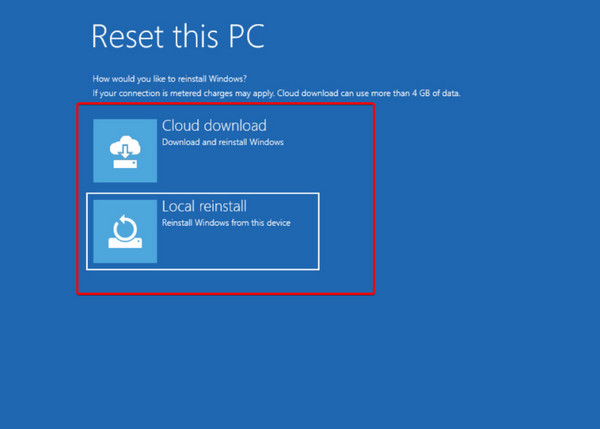
Możesz chcieć wiedzieć:
Często zadawane pytania.
-
Jaki jest najbezpieczniejszy sposób odblokowania mojego laptopa HP?
Najbezpieczniejszym sposobem jest użycie gotowego dysku resetującego lub zwrócenie się do znajomego z kontem administratora, aby zresetował go za Ciebie.
-
Czy zresetowanie laptopa do ustawień fabrycznych usunie moje dane?
Tak, zresetowanie laptopa do ustawień fabrycznych spowoduje usunięcie wszystkich danych. Zanim skorzystasz z tej opcji, pamiętaj o utworzeniu kopii zapasowej ważnych plików.
-
Nie mam dysku resetowania hasła i nie ma innego konta użytkownika. Co mogę zrobić?
Możesz spróbować uruchomić komputer w trybie awaryjnym lub użyć narzędzia do resetowania hasła innej firmy, takiego jak imyPass Windows Password Reset. Pamiętaj jednak, że te metody niosą ze sobą większe ryzyko.
-
Czy po zresetowaniu hasła mogę odzyskać utracone dane?
Niestety nie. Zresetowanie hasła za pomocą dysku resetowania, trybu awaryjnego, programu HP Recovery Manager lub narzędzi innych firm zwykle powoduje usunięcie wszystkich danych, chyba że masz kopię zapasową. Regularne tworzenie kopii zapasowych ważnych plików ma kluczowe znaczenie, aby uniknąć utraty danych w takich sytuacjach.
-
Czy mogę używać telefonu do odblokowania laptopa HP?
Niestety nie ma wbudowanej możliwości odblokowania laptopa HP za pomocą telefonu. Jednak niektóre menedżery haseł oferują funkcje umożliwiające dostęp do hasła zapasowego przechowywanego w telefonie. Wymagałoby to wcześniejszego skonfigurowania takiego systemu.
Wniosek
Jeśli jesteś zablokowany w laptopie HPSpróbuj usunąć hasło i skorzystać z czterech metod w kolejności. Najpierw podajemy najskuteczniejszą metodę i mamy nadzieję, że wypróbujesz tylko jedno rozwiązanie i odniesiesz sukces.
Gorące rozwiązania
-
Hasło systemu Windows
- Pomiń hasło systemu Windows 8
- Pokaż hasło administratora za pomocą CMD
- Pomiń hasło systemu Windows 10
- Zhakuj hasło na komputerze z systemem Windows
- Pomiń hasło administratora w systemie Windows
- 5 najlepszych programów do łamania haseł w systemie Windows 10
- Resetowanie hasła systemu Windows Vista
- Darmowe narzędzia do odzyskiwania haseł systemu Windows
-
Wskazówki dotyczące systemu Windows
-
Napraw Windows
-
Wskazówki dotyczące hasła
Resetowanie hasła systemu Windows
Zresetuj konto administratora/użytkownika systemu Windows
Darmowe pobieranie Darmowe pobieranie
